motrix怎么下载安装?motrix下载安装教程
时间:2022-10-26 22:06
很多小伙伴在使用motrix的时候,不知道怎么下载安装,下面小编就为大家分享motrix下载安装教程,感兴趣的小伙伴不要错过哦!
motrix怎么下载安装?motrix下载安装教程
1、首先打开百度搜索关键字motrix,找到下载官网并进入。
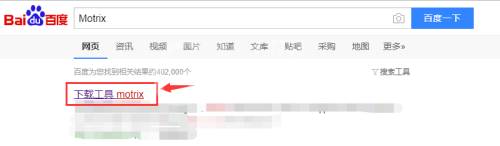
2、然后根据你电脑系统选择对应版本点击Download下载。
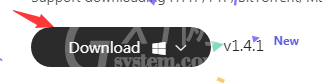
3、官网下载较慢,等待下载,软件下载完成后打卡文件所在位置。
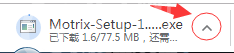
4、双击打开MotrixSetup1.4.1.exe并运行

5、接着在安装界面点击下一步,选择安装位置目标文件夹、选择浏览想安装的位置,最后点击安装。
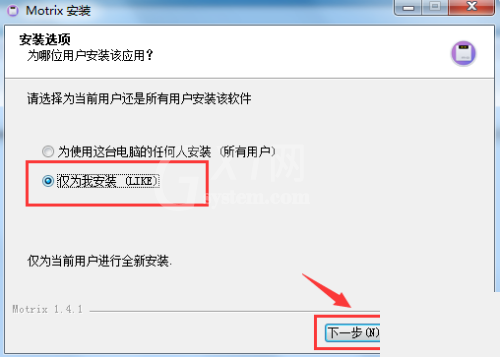
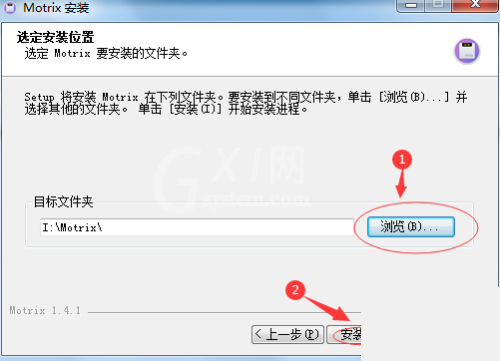
6、等待安装进度条满,选择完成并打开运行即可。
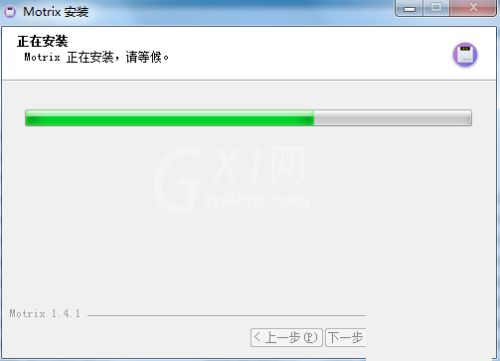
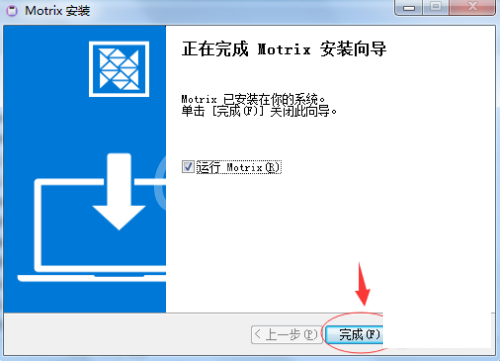
希望此教程能帮到大家!更多教程请关注Gxl网!



























